Si vous utilisez la plate-forme de synchronisation et de partage de fichiers et que vous souhaitez étendre ses fonctionnalités en ajoutant des fonctionnalités d’édition en ligne, vous devez absolument essayer Documents ONLYOFFICE.
Documents ONLYOFFICE vous permet de créer un environnement collaboratif en ajoutant ses éditeurs en ligne à la plateforme de votre choix, que ce soit En plein air, Confluence, Liferay, Nextcloud, Nuxeo, ownCloud, SharePoint, ou Groupes ONLYOFFICE.
Documents ONLYOFFICE offre les fonctionnalités suivantes:
- Éditeurs en ligne de documents texte, feuilles de calcul et présentations.
- Édition collaborative en temps réel (deux modes de coédition, suivi des modifications, historique des versions et comparaison des versions, commentaires et mentions, chat intégré).
- Différentes autorisations d’accès (accès complet, révision, remplissage de formulaire, commentaire, lecture seule ainsi que filtre personnalisé pour les feuilles de calcul).
- Prise en charge de tous les formats courants: DOC, DOCX, TXT, ODT, RTF, ODP, EPUB, ODS, XLS, XLSX, CSV, PPTX, HTML.
- Plugins et micros intégrés pour plus de capacités d’édition (YouTube, Thesaurus, Translator, Zotero et Mendeley pour la gestion des références, etc.).
- Possibilité de créer et de connecter des plugins tiers via API.
Nouveautés de ONLYOFFICE Docs 6.1
Avant d’installer Documents ONLYOFFICE, regardons les principales améliorations apportées par la version 6.1:
- Vues de feuille.
- Modification améliorée des données de graphique
- Notes de fin
- Références croisées
- Comptage de lignes
- Nouvelles options d’épreuvage.
Pour en savoir plus, veuillez vous référer au détail changelog sur GitHub.
Configuration requise
Tout d’abord, vous devez vous assurer que votre machine répond aux exigences suivantes:
- CPU: double cœur, 2 GHz ou mieux.
- RAM: 2 Go ou plus.
- Disque dur: au moins 40 Go d’espace libre.
- Échanger: au moins 4 Go.
- OS: Debian 64 bits, Ubuntu ou leurs dérivés avec la version du noyau 3.13 ou ultérieure.
Il faut aussi que PostgreSQL, NGINX, libstdc ++ 6, et RabbitMQ être installé dans le système.
Liste des dépendances requises
Veuillez noter que l’installation de Documents ONLYOFFICE sur Distributions basées sur Debian a besoin libstdc ++ 6 et NGINX (ils sont installés et configurés automatiquement pendant le processus d’installation) ainsi que PostgreSQL.
Il existe d’autres dépendances installées avec ONLYOFFICE Docs:
- libcurl3
- libxml2
- superviseur
- fonts-dejavu
- fonts-libération
- ttf-mscorefonts-installer
- fonts-crosextra-carlito
- polices-takao-gothique
- fonts-opensymbol
Ceux-ci sont installés automatiquement si vous utilisez Ubuntu 14.04 LTS ou plus tard.
Dans cet article, nous allons apprendre à installer Documents ONLYOFFICE sur Debian, Ubuntu, et leurs dérivés.
Installation de PostgreSQL sur Ubuntu
Documents ONLYOFFICE les usages NGINX et PostgreSQL comme base de données. Les dépendances trouvées dans le référentiel système seront installées automatiquement dans le Documents ONLYOFFICE installation à l’aide du commande apt-get.
Installez la version de PostgreSQL, inclus dans votre version de Ubuntu.
$ sudo apt-get install postgresql
Après PostgreSQL est installé, créez le PostgreSQL base de données et utilisateur. Veuillez noter que la base de données créée doit utiliser uniquement le bureau à la fois pour l’utilisateur et le mot de passe:
$ sudo -i -u postgres psql -c "CREATE DATABASE onlyoffice;" $ sudo -i -u postgres psql -c "CREATE USER onlyoffice WITH password 'onlyoffice';" $ sudo -i -u postgres psql -c "GRANT ALL privileges ON DATABASE onlyoffice TO onlyoffice;"
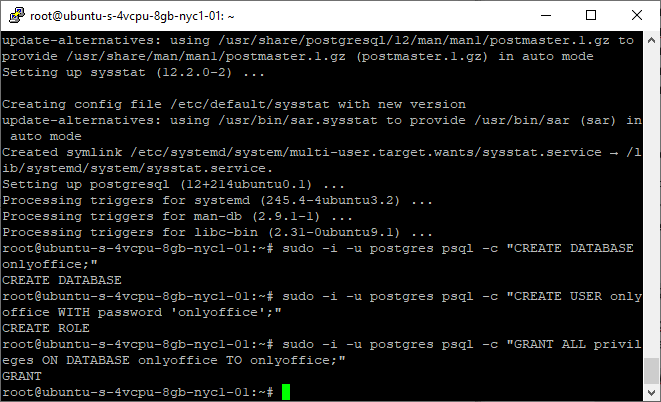
Installation de RabbitMQ sur Ubuntu
À installer RabbitMQ, exécutez la commande suivante.
$ sudo apt-get install rabbitmq-server
Si tu utilises Ubuntu 18.04, vous devrez également installer nginx-extras en exécutant la commande suivante.
$ sudo apt-get install nginx-extras
Installation de ONLYOFFICE Docs sur Ubuntu
À installer Documents ONLYOFFICE, ajouter le GPG clé.
$ sudo apt-key adv --keyserver hkp://keyserver.ubuntu.com:80 --recv-keys CB2DE8E5
Puis ajoutez le Documents ONLYOFFICE dépôt.
$ sudo echo "deb https://download.onlyoffice.com/repo/debian squeeze main" | sudo tee /etc/apt/sources.list.d/onlyoffice.list
Mettez à jour le cache du gestionnaire de packages.
$ sudo apt-get update
Ensuite, vous devez installer mscorefonts (il est requis pour Ubuntu).
$ sudo apt-get install ttf-mscorefonts-installer
Pour Debian, ajouter le contrib composant à /etc/apt/sources.list fichier.
$ sudo echo "deb http://deb.debian.org/debian $(grep -Po 'VERSION="[0-9]+ (K[∧)]+' /etc/os-release) main contrib" | sudo tee -a /etc/apt/sources.list
Maintenant, il est temps d’installer Documents ONLYOFFICE.
$ sudo apt-get install onlyoffice-documentserver
Pendant le processus d’installation, il vous sera demandé de saisir un mot de passe pour le seul bureau PostgreSQL utilisateur. Veuillez utiliser le seul mot de passe de bureau que vous avez spécifié lors de la configuration de PostgreSQL.
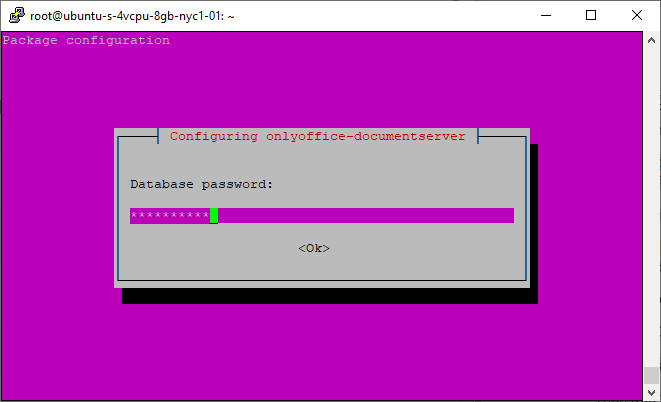
Lorsque l’installation est terminée, le package sera mis à jour comme tout autre package deb.
Modification du port Docs ONLYOFFICE par défaut
Par défaut, Documents ONLYOFFICE utilise le port 80. Vous pouvez modifier le port par défaut pour Documents ONLYOFFICE si vous prévoyez d’en utiliser un autre.
Pour ce faire, vous devrez changer le port par défaut pour le debconf système en exécutant la commande.
$ echo onlyoffice-documentserver onlyoffice/ds-port select <PORT_NUMBER> | sudo debconf-set-selections
Veuillez écrire le numéro de port au lieu du <PORT_NUMBER> dans la commande ci-dessus.
Certaines options supplémentaires peuvent être utilisées pour Documents ONLYOFFICE installation. Ils sont décrits dans Cet article.
Tester des documents ONLYOFFICE avec un exemple
Par défaut, Documents ONLYOFFICE (emballé comme Serveur de documents) ne comprend que les éditeurs. Pour commencer à les utiliser, vous devez intégrer les éditeurs soit avec Groupes ONLYOFFICE (emballé comme Serveur de communauté) ou avec une autre plateforme de synchronisation et de partage.
Si vous souhaitez tester les éditeurs avant l’intégration, vous pouvez utiliser l’exemple de test. C’est un système de gestion de documents simple qui vous aide à vérifier si les éditeurs fonctionnent correctement. S’il y a des problèmes, l’exemple de test vous permettra de les identifier.
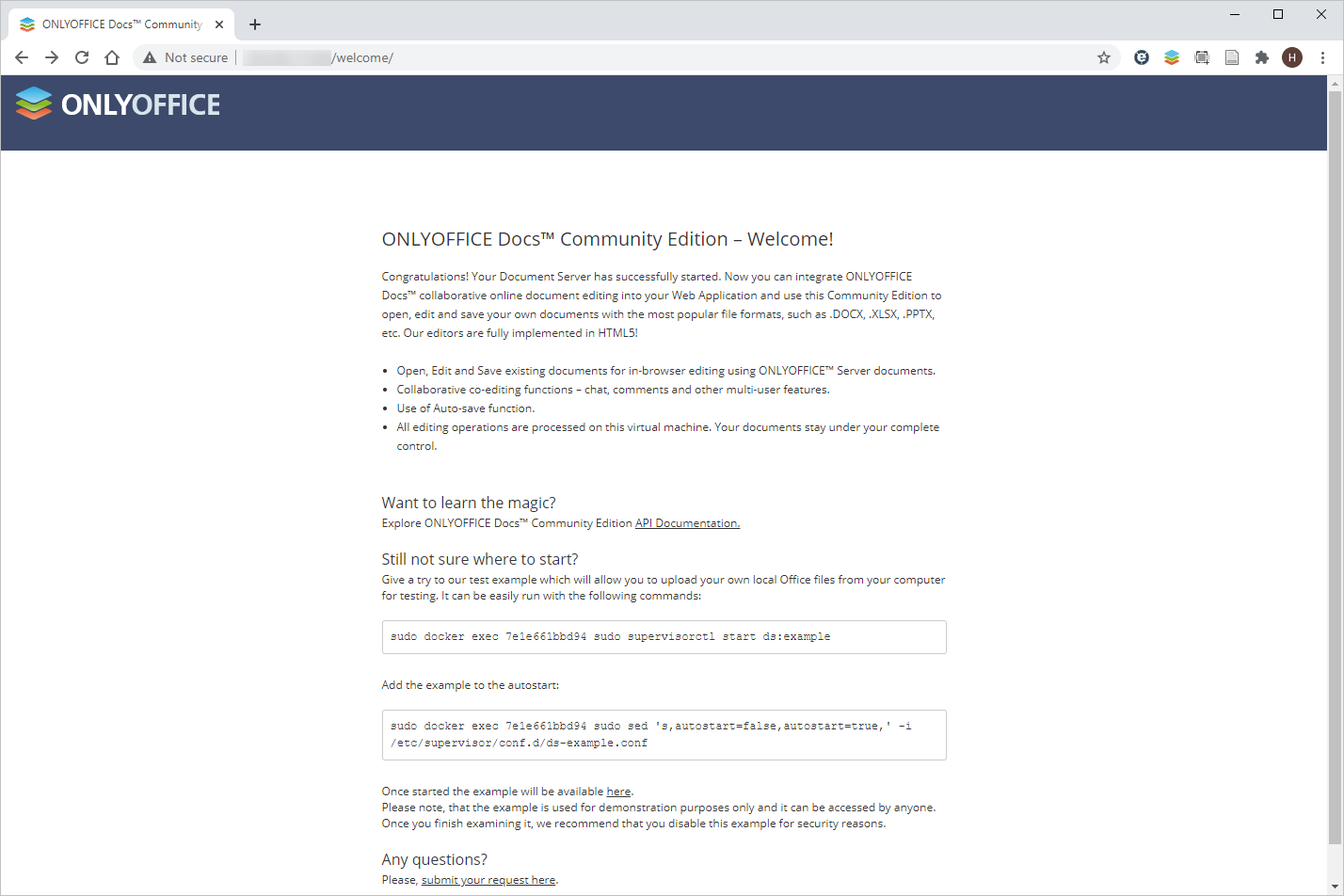
L’exemple de test est désactivé par défaut, mais vous pouvez voir les instructions sur la façon de le démarrer sur votre écran de démarrage. Après avoir commencé l’exemple, vous verrez ceci à http://docserverurl/example (c’est l’adresse par défaut, elle peut être différente pour votre installation):
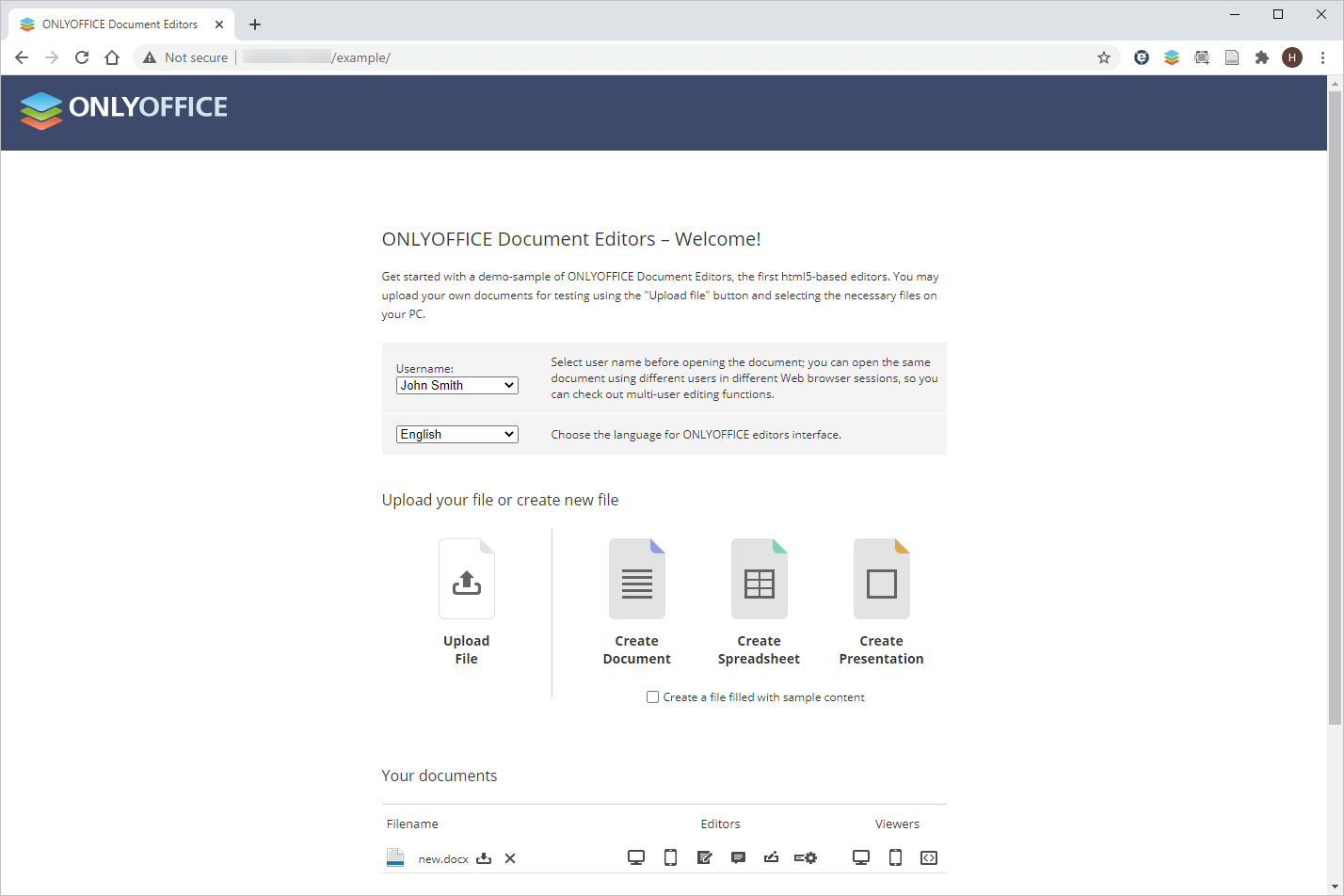
L’exemple de test vous permet de:
- importez des fichiers locaux pour voir à quoi ils ressembleront dans ONLYOFFICE Docs.
- créer de nouveaux fichiers docx, xlsx et pptx.
- tester les fonctionnalités des éditeurs.
- ouvrir des fichiers dans différents modes de partage disponibles dans ONLYOFFICE (pour revoir / commenter, etc.) et bien plus encore.
Conclusion
Maintenant Documents ONLYOFFICE est installé et prêt pour l’intégration avec une plate-forme tierce. Documents ONLYOFFICE est distribué sous un modèle à double licence. Cela signifie que tant que vous respectez les termes de GNU AGPL v.3 licences, vous pouvez utiliser le ONLYOFFICE solution open source disponible sur GitHub. Il existe de nombreuses options d’intégration réussies: ownCloud, Nextcloud, Liferay, HumHub, Nuxeo, etc.
Si vous avez besoin d’un support technique professionnel et d’une évolutivité et souhaitez accéder à des fonctionnalités d’édition professionnelles (par exemple comparaison de documents et contrôles de contenu) aussi bien que ONLYOFFICE éditeurs Web mobiles, vous aurez besoin d’un version commerciale de ONLYOFFICE Docs. C’est à vous de décider ce qui correspond le mieux à vos besoins.
Nous espérons que ce guide vous a été utile. N’hésitez pas à partager vos réflexions dans la section commentaires ci-dessous.
Si vous appréciez ce que nous faisons ici sur TecMint, vous devriez considérer:
TecMint est le site communautaire à la croissance la plus rapide et le plus fiable pour tout type d’articles, de guides et de livres Linux sur le Web. Des millions de personnes visitent TecMint! pour rechercher ou parcourir les milliers d’articles publiés disponibles GRATUITEMENT à tous.
Si vous aimez ce que vous lisez, pensez à nous acheter un café (ou 2) en guise de remerciement.
Nous sommes reconnaissants de votre soutien sans fin.
.






![10 exemples de commandes Gzip [Compress Files in Linux]](https://media.techtribune.net/uploads/2023/06/Gzip-Command-in-Linux-238x178.png)




